В данной статье представлена информация о избранных отчётах и взаимодействии с ними.
Содержание:
2 Взаимодействие с избранными отчётами
2.1 Добавление и изъятие отдельного избранного отчёта
2.2 Массовое добавление и изъятие избранных отчётов
1 Общая информация
Для удобства работы с отчётами (системными и пользовательскими) в АИИС существует возможность добавлять их в «Избранные». Все избранные отчёты привязаны к учётной записи пользователя и доступны только в рамках данной учётной записи. При добавлении избранных отчётов они будут обозначены в виде иконки отчёта со звездочкой в списке отчётов (рис. 1). Для более быстрого поиска избранных отчётов нужно кликнуть по строке «Поиск и фильтр» в верхней части списка и в появившемся окне выбрать фильтр «Избранные». Таким образом, список будет отфильтрован для просмотра необходимых записей.

Рисунок 1 – Вид иконки избранного отчёта
Также, стоит отметить, что избранные отчёты будут отображаться в начале выпадающих списков отчётов (рис. 2) на различных формах (списках/формах ПУ, ТУ и т.д.).
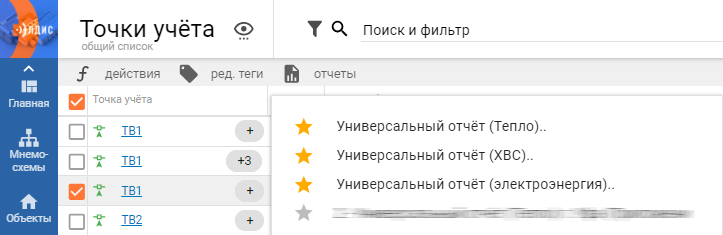
Рисунок 2 – Вид избранных отчётов в выпадающем списке
2 Взаимодействие с избранными отчётами
Взаимодействие с избранными отчётами (добавление и изъятие) можно осуществить следующими способами:
Добавление и изъятие отдельного избранного отчёта;
Массовое добавление и изъятие избранных отчётов.
2.1 Добавление и изъятие отдельного избранного отчёта
Добавление/изъятие отдельного избранного отчёта можно осуществить тремя способами:
1. Через форму отчёта. Для добавления/изъятия избранного отчёта через форму отчёта потребуется перейти на форму необходимого отчёта и нажать на кнопку «Добавить в избранное»/«Убрать из избранного» (рис. 3).
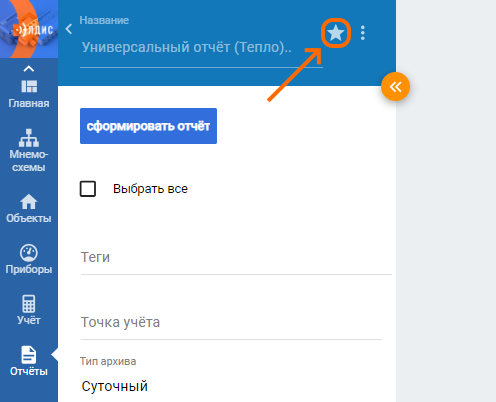
Рисунок 3 – Расположение кнопки для добавления/изъятия избранного отчёта через форму отчёта
2.Через список отчётов. Для добавления/изъятия избранного отчёта через список нужно перейти в список необходимых отчётов и нажать кнопку «Добавить в избранное»/«Убрать из избранного» в правой части названия отчёта (рис. 4). Для отображения данной опции нужно навести указатель мыши на строку с необходимым отчётом в столбце «Название».
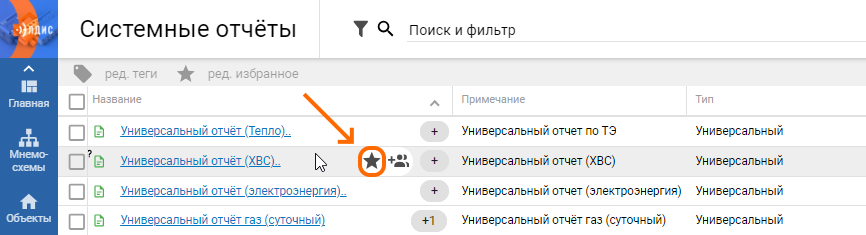
Рисунок 4 – Расположение кнопки для добавления/изъятия избранного отчёта через общий список
3. Через выпадающий список отчётов. Добавление/изъятие избранных отчётов через выпадающий список можно осуществить на различных формах:
Через форму записи. Для добавления/изъятия избранного отчёта через форму записи (объекта/ПУ/ТУ и т.д.) нужно нажать кнопку «Отчёты по объекту» (рис. 5, элемент 1) и в появившемся списке кликнуть по опции «Добавить в избранное»/«Убрать из избранного» в левой части названия необходимого отчёта (рис. 5, элемент 2).

Рисунок 5 – Расположение кнопки для добавления/изъятия избранного отчёта через форму объекта
Через виджет сущности. Для добавления/изъятия избранного отчёта через виджеты сущностей (ПУ/ТУ и т.д.) необходимо выделить нужную запись при помощи чекбокса (рис. 6, элемент 1), после чего кликнуть по опции «Отчёты по ПУ» (рис. 6, элемент 2) и в появившемся списке нажать на кнопку «Добавить в избранное»/«Убрать из избранного» в левой части названия необходимого отчёта (рис. 6, элемент 3).
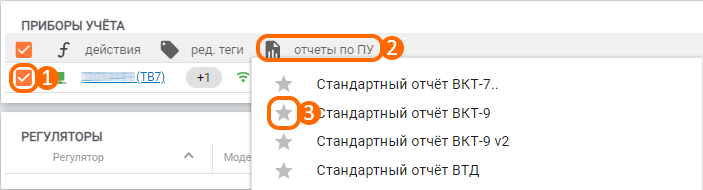
Рисунок 6 – Расположение кнопки для добавления/изъятия избранного отчёта через виджет ПУ
Через список записей. Для добавления/изъятия избранного отчёта через список записей (объектов/ПУ/ТУ и т.д) необходимо выделить нужную запись при помощи чекбокса (рис. 7, элемент 1), после чего кликнуть по опции «Отчёты» (рис. 7, элемент 2) и в появившемся меню нажать на кнопку «Добавить в избранное»/«Убрать из избранного» в левой части названия необходимого отчёта (рис. 7, элемент 3).
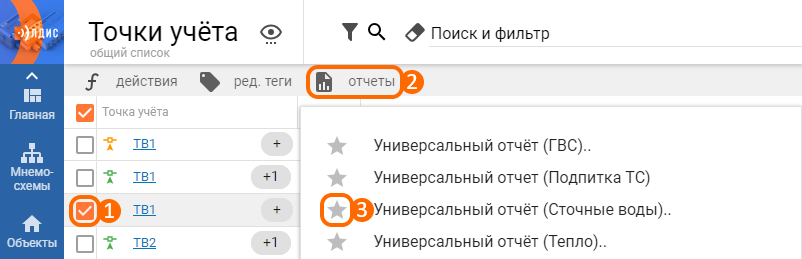
Рисунок 7 – Расположение кнопки для добавления/изъятия избранного отчёта через список ТУ
2.2 Массовое добавление и изъятие избранных отчётов
Для массового добавления/изъятия избранных отчётов нужно перейти в список необходимых отчётов (системных/пользовательских) и выделить нужные записи при помощи чекбоксов (рис. 8, элемент 1), после чего нажать кнопку «Ред. избранное» (рис. 8, элемент 2) и в появившемся меню выбрать пункт «Добавить в избранное»/«Убрать из избранного» (рис. 8, элемент 3, 4).
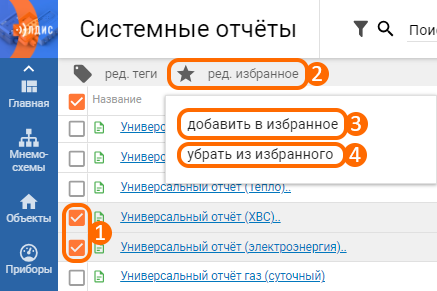
Рисунок 8 – Расположение кнопок для массового добавления/изъятия избранных отчётов
